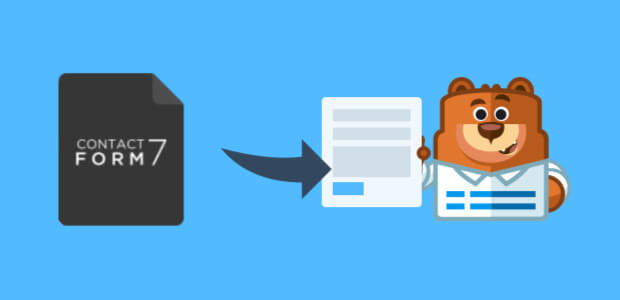AI Zusammenfassung
Haben Sie beschlossen, von Contact Form 7 zu WPForms zu wechseln?
Als das einsteigerfreundlichste Kontaktformular-Plugin auf dem Markt, können Sie darauf wetten, dass es super einfach ist, Contact Form 7 nach WPForms zu exportieren.
In diesem Artikel zeigen wir Ihnen genau, wie Sie Daten aus Contact Form 7 in WPForms exportieren können.
Exportieren Sie Ihre Contact Form 7 Daten jetzt
Wie exportiere ich Contact Form 7 zu WPForms
Befolgen Sie diese Schritte, wenn Sie sich aus irgendeinem Grund für den Import von Contact Form 7 entschieden haben, z. B. wenn Sie Probleme damit hatten, dass Contact Form 7 keine E-Mails versendet.
In diesem Artikel
Schritt 1: Installieren und Aktivieren von WPForms
Als Erstes müssen Sie das WPForms-Plugin installieren und aktivieren.

Weitere Einzelheiten finden Sie in dieser Schritt-für-Schritt-Anleitung für die Installation eines Plugins in WordPress.
Schritt 2: Zugriff auf das Formular-Importer-Tool
Nachdem Sie WPForms installiert und aktiviert haben, gehen Sie zu WPForms " Tools.
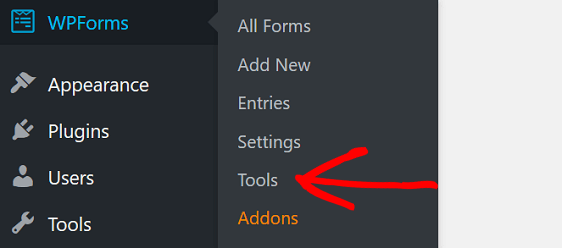
Auf dem nächsten Bildschirm sehen Sie einen Abschnitt mit der Bezeichnung Import aus anderen Formular-Plugins.
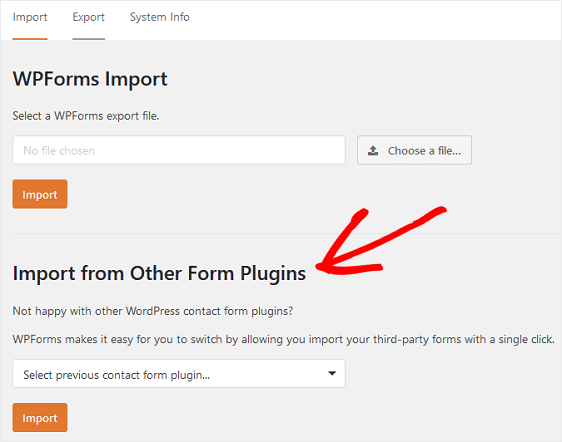
Von hier aus können Sie einfach Contact Form 7 auswählen, um alle Daten daraus zu importieren.
Schritt 3: Wählen Sie Contact Form 7 für den Datenimport aus
Wählen Sie aus dem Dropdown-Menü Contact Form 7 und klicken Sie dann auf Importieren.
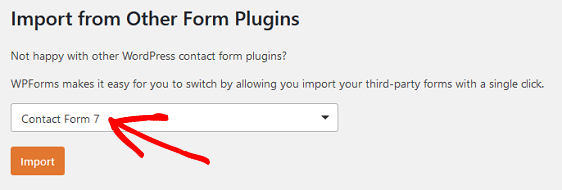
Nun können Sie auswählen, welche Formulare aus Contact Form 7 Sie in WPForms importieren möchten.
Klicken Sie dazu auf die einzelnen Formulare in der Spalte Verfügbare Formulare.
Wenn Sie sie alle importieren möchten, klicken Sie auf Alle auswählen.
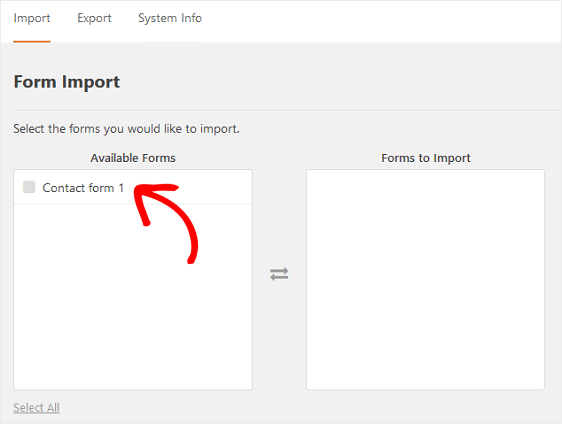
Wenn Sie auf das Formular klicken, das Sie importieren möchten, wird es der Spalte Zu importierende Formulare hinzugefügt.
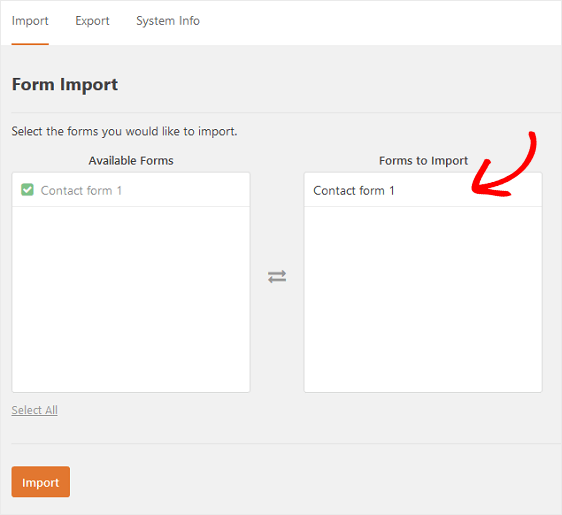
Wenn Sie alle Formulare ausgewählt haben, die Sie importieren möchten, klicken Sie auf Importieren.
Wenn der Import korrekt durchgeführt wurde, erhalten Sie eine Erfolgsmeldung. Außerdem sehen Sie Quicklinks zum Bearbeiten oder zur Vorschau des Formulars.
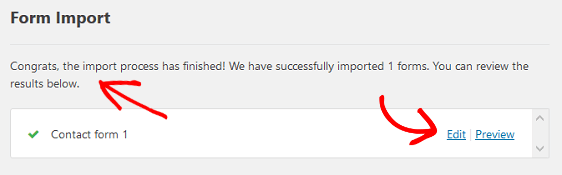
Wenn zufällig eines der Formularfelder nicht korrekt importiert wurde, informiert Sie das Importer-Tool darüber.
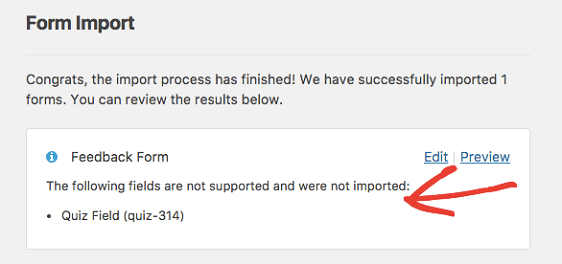
Das Formular-Importer-Tool wird auch importieren alle Ihre Form Benachrichtigung und Bestätigung Einstellungen. Allerdings ist es immer eine gute Idee, lesen Sie auf die Einrichtung von Formular-Benachrichtigung E-Mails und wie man Form Bestätigungen in WPForms, um sicherzustellen, dass diese Einstellungen genau so konfiguriert sind, wie Sie wollen, dass sie sein.
Dies gilt insbesondere, wenn Sie mehrere Formularbenachrichtigungen für Ihre WordPress-Formulare einrichten möchten.
Stellen Sie sicher, dass Sie Ihre importierten Formulare in der Vorschau anzeigen, bevor Sie zum nächsten Schritt übergehen.
So sieht unser importiertes Formular aus:
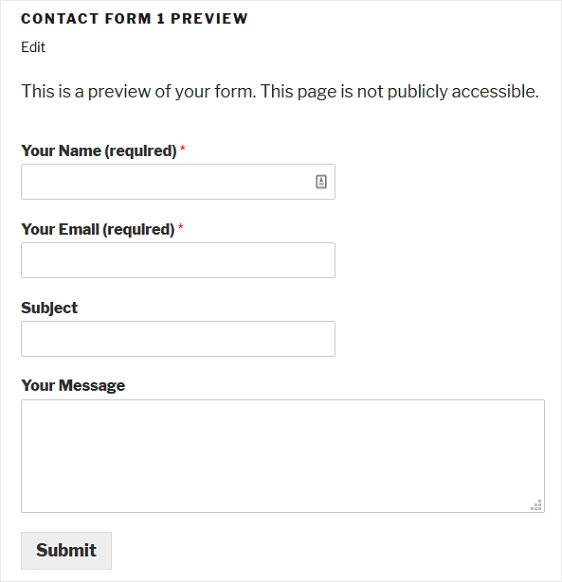
Großartig! Sie sind fast bereit, den Wechsel von Contact Form 7 zu WPForms zu vollziehen.
Schritt 4: Fügen Sie Ihr Formular zu Ihrer Website hinzu
Jetzt ist es an der Zeit, Ihr altes Contact Form 7-Formular durch Ihr neu importiertes WPForms-Formular zu ersetzen.
Wenn Sie Elementor verwenden, überspringen Sie diesen Abschnitt und lesen Sie unsere Anleitung zum Hinzufügen eines Elementor-Kontaktformulars.
Um den Blockeditor zu verwenden, gehen Sie zu der Stelle auf Ihrer Website, an der Ihr altes Formular eingebettet ist.
In unserem Beispiel war unser altes Formular auf der Seite "Kontakt" eingebettet, also öffnen wir dort den Seiteneditor.
Löschen Sie den alten Shortcode, den Contact Form 7 zur Anzeige Ihres Formulars auf Ihrer Website verwendet hat.
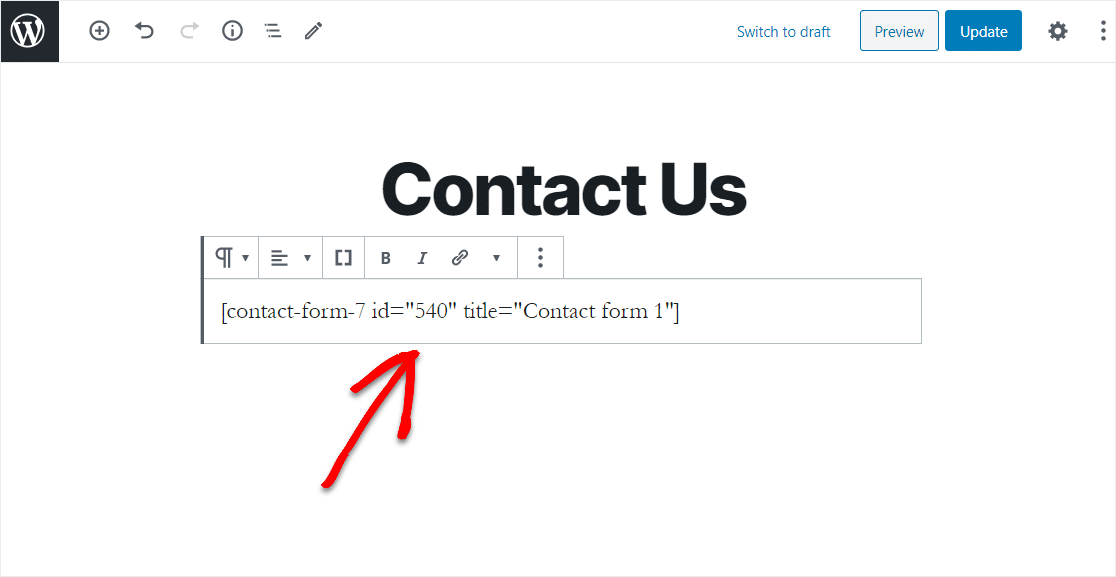
Klicken Sie dann in den ersten Block (den leeren Bereich unter dem Seitentitel) und klicken Sie auf das Symbol WPForms hinzufügen.
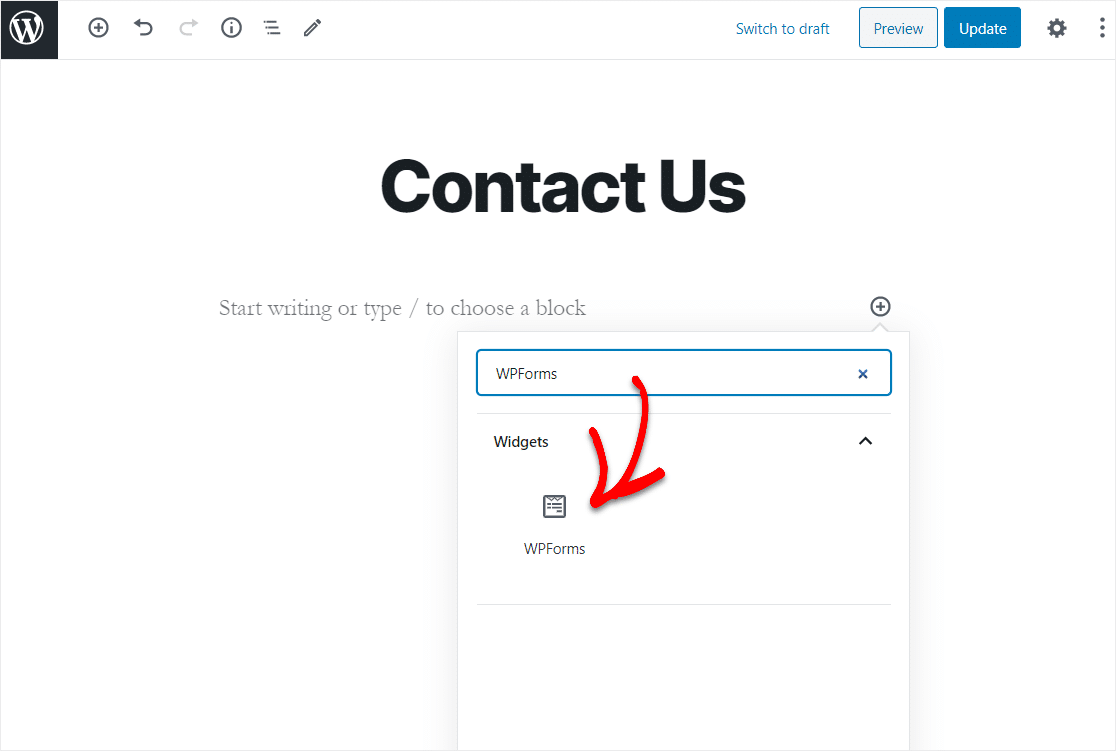
Das praktische WPForms-Widget wird in Ihrem Block angezeigt. Klicken Sie auf das Dropdown-Menü WPForms und wählen Sie das Formular aus, das Sie gerade erstellt haben und das Sie in Ihre Seite einfügen möchten.
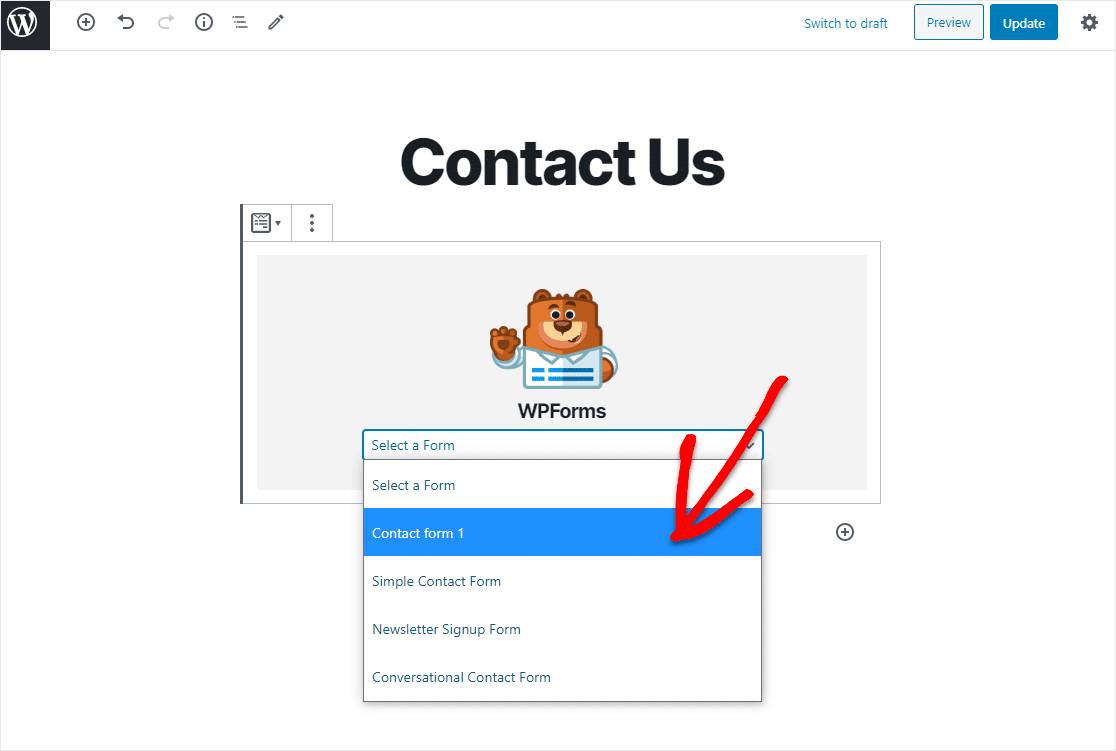
Klicken Sie nun auf Vorschau, und Sie werden Ihr importiertes Contact Form 7-Formular so sehen, wie es auf Ihrer Website erscheinen wird. Wenn Sie damit zufrieden sind, wie Ihr WordPress-Formular aussieht, klicken Sie auf Aktualisieren oder veröffentlichen und Ihr Formular wird im Internet veröffentlicht.
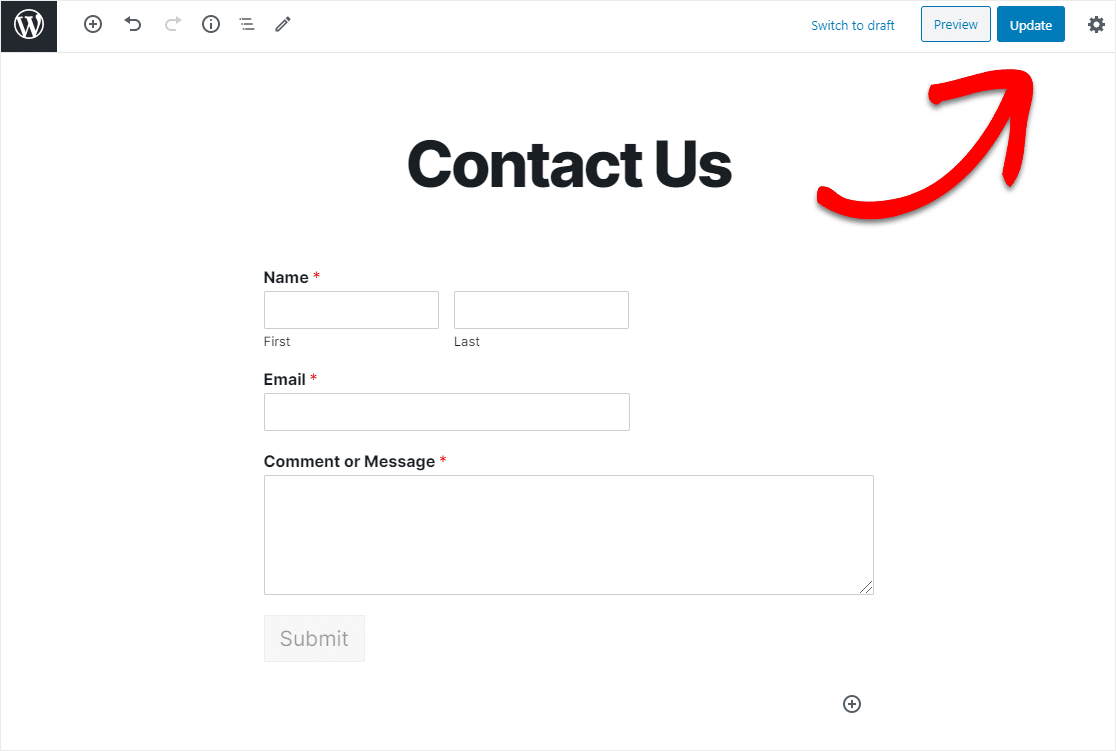
Werfen Sie einen Blick auf Ihre veröffentlichte Seite, um genau zu sehen, wie sie auf Ihrer Website aussieht!
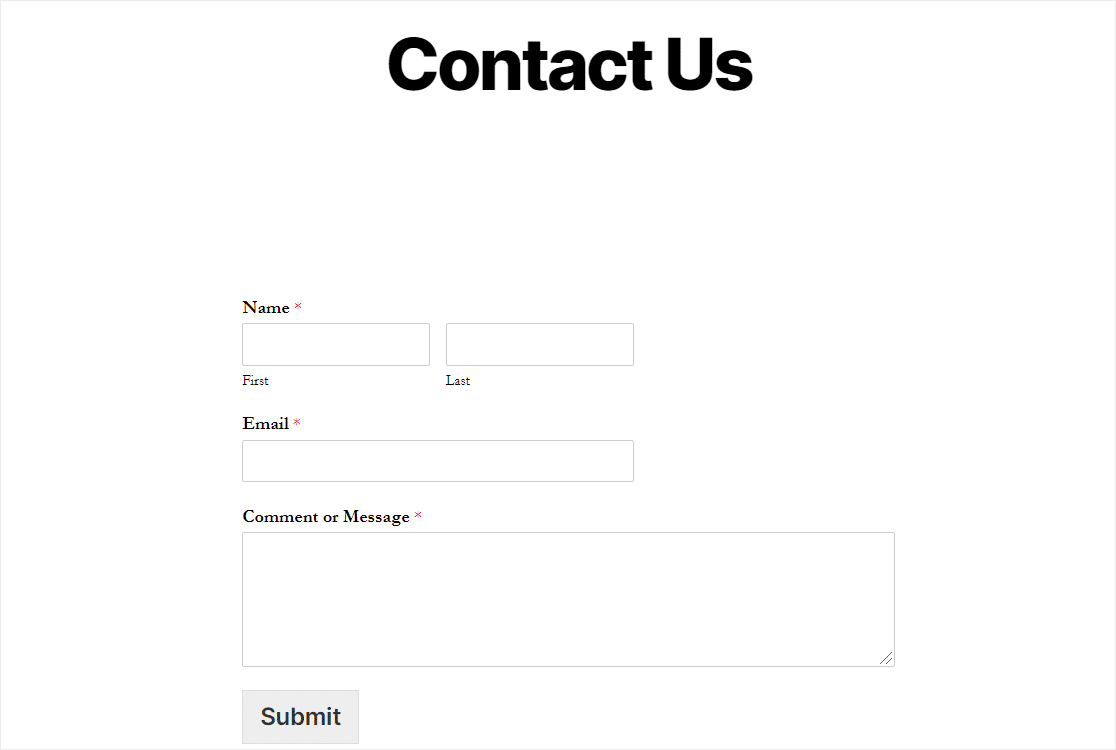
Wie Sie Ihre WordPress-Formulareinträge nach dem Absenden anzeigen können, erfahren Sie in diesem vollständigen Leitfaden für Formulareinträge.
Und da haben Sie es! Jetzt wissen Sie, wie Sie Contact Form 7-Daten in WPForms exportieren können.
Exportieren Sie Ihre Contact Form 7-Daten noch heute
Erfahren Sie als nächstes, ob WPForms es wert ist
Wenn Sie sich nicht sicher sind, ob sich WPForms lohnt, sollten Sie sich diesen Vergleich ansehen und sich selbst überzeugen. Wir haben auch einige Tipps zu helfen, mit Ninja Forms nicht senden E-Mail.
Wenn Sie bereits unseren Beitrag über Ninja Forms vs Contact Form 7 gelesen haben, werden Sie wissen, dass WPForms kann Formulare aus mehreren verschiedenen Form Builder importieren.
Und wenn Sie von Contact Form 7 auf WPForms umgestiegen sind, werden Sie vielleicht daran interessiert sein, zu erfahren, wie Sie WPForms-Einträge nach Excel exportieren können.
Also, worauf warten Sie noch? Starten Sie noch heute mit dem leistungsstärksten WordPress-Formular-Plugin.
Und vergessen Sie nicht: Wenn Ihnen dieser Artikel gefällt, dann folgen Sie uns bitte auf Facebook und Twitter.